VirtualBox で,仮想マシンの仮想ネットワークインタフェースを,ホストOSにブリッジ接続
Oracle VM VirtualBox は,仮想マシンを実現する高性能なソフトウェアです.
仮想マシンのゲストOSへの遠隔ログインを可能にするため, 仮想マシンの仮想ネットワークインタフェースをホストOSにブリッジ接続する設定が必要です.
【関連する外部ページ】
Virtual Box の公式ページ: https://www.virtualbox.org/
日本語版の場合
- 対象の仮想マシンを選択し,ネットワーク設定を開きます

- 初期設定では NAT が選択されています
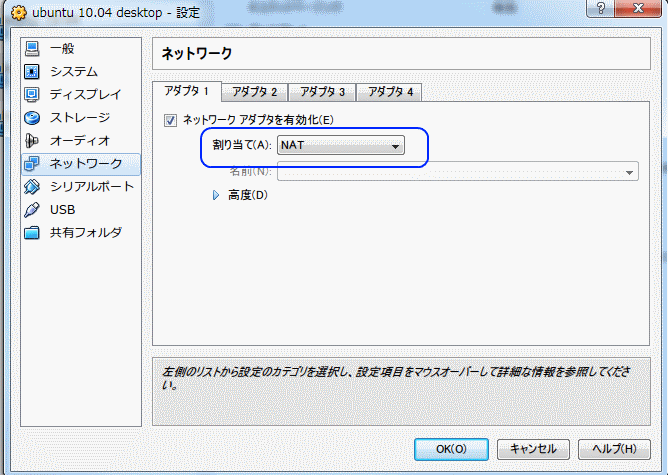
- 接続方式を「ブリッジ アダプタ」に変更します
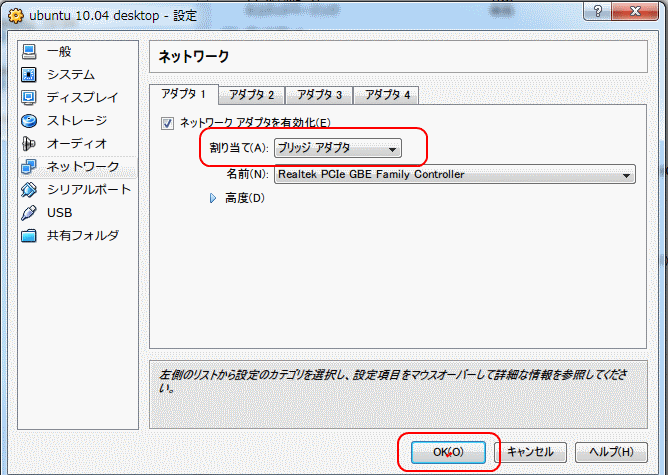
英語版の場合
- VirtualBoxの起動方法
VirtualBox

- 設定対象の仮想マシンを選択し,ネットワーク設定を開きます
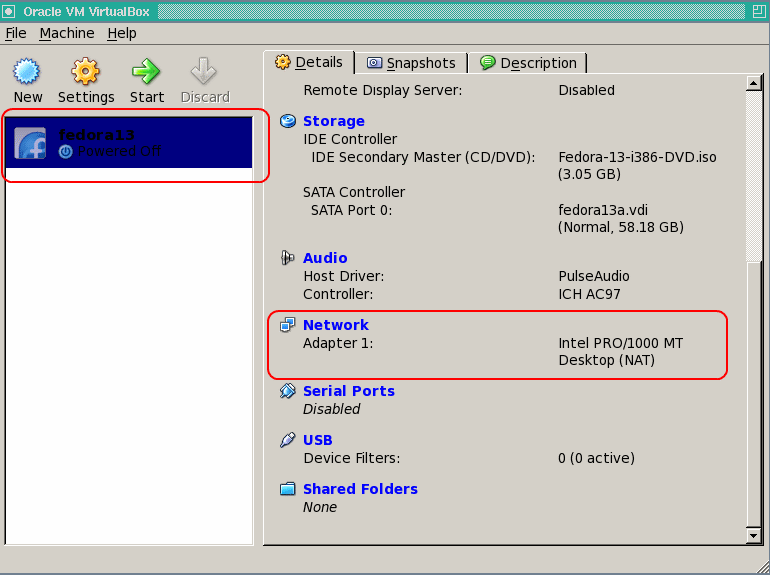
- 初期設定では NAT が選択されています
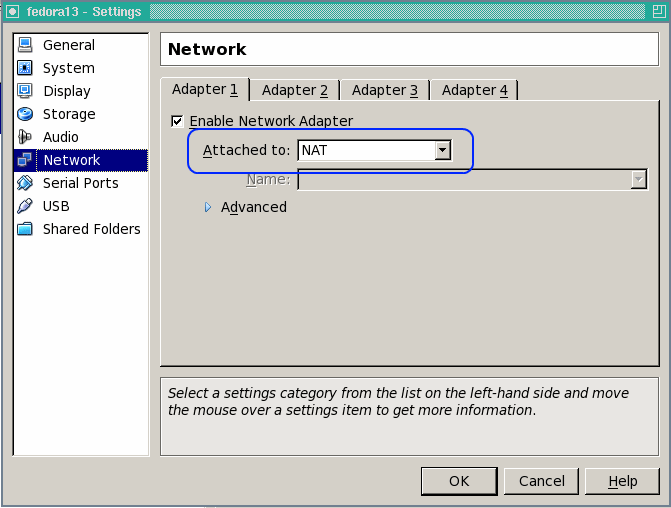
- 接続方式を「ブリッジ アダプタ」に変更します
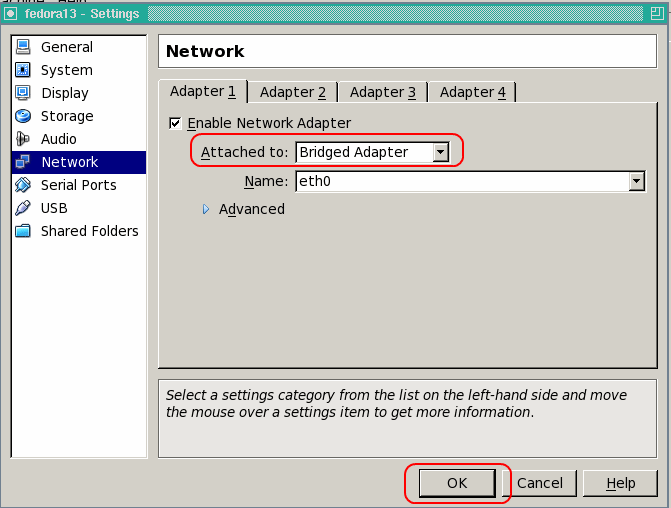
ホスト側のブリッジ接続を利用する場合
ホストOSが Ubuntu の場合の詳細な設定手順を説明します.
- ホストで必要なパッケージのインストール:「sudo apt -y install bridge-utils」を実行
- ホストでのブリッジ接続設定
/etc/network/interfaces にネットワーク設定を追加します.
設定後,次のコマンドで反映させます:
sudo /etc/init.d/networking restart
設定の確認は以下のコマンドで行います:ifconfig -a
- VirtualBox を起動し,ネットワークインタフェースの設定を,先ほど設定したインタフェースに変更します.
- ゲストOS側でファイアウォールの適切な設定を行います
- 設定の動作確認として,ホストからゲストへSSH接続を試行します
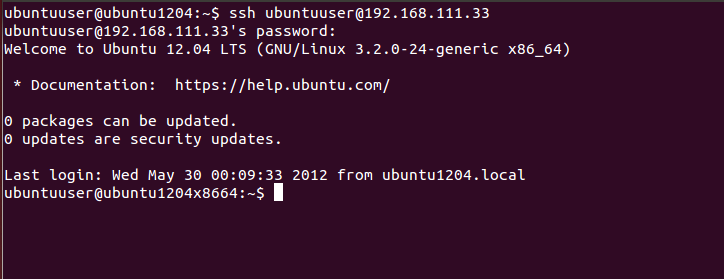
![[kaneko lab.]](https://www.kkaneko.jp/info/logo_png.png)